 Que me ha gustado a mí esto de enseñaros cosas! Lo de hoy es un DIY audiovisual, por si alguno quiere ponerse manos a la obra y hacer un vídeo a lo Peripecia García.
Que me ha gustado a mí esto de enseñaros cosas! Lo de hoy es un DIY audiovisual, por si alguno quiere ponerse manos a la obra y hacer un vídeo a lo Peripecia García.Hace años os enseñé cómo habíamos contestado a un mail. Os lo vuelvo a poner:
He pensado que quizá os podría enseñar cómo hacer lo de los globos por si queréis introducirlo en algún montaje casero que hagáis, para sorprender a alguien por su cumple, por San Valentín... Qué sé yo. Quizá no os interese nada! Por si acaso sí, os cuento:
Si tenéis globos inflados con helio, sólo tendréis que ralentizar el movimiento. Si, como en nuestro caso, son globos hinchados a soplidos, habrá que invertir el vídeo. A ver, me explico, los globos los dejamos caer y luego invertimos el vídeo (como si lo rebobináramos viéndose, os acordáis?). No conservo los brutos de aquel vídeo, pero os he hecho en un momentito otro como demostración.
Así bien, partimos del original (grabarlo y tirar el globo sola no es fácil, esto queda muuuuucho mejor con ayuda)
Y, al invertirlo y ralentizarlo, obtendremos esto:
Esto es una prueba rápida y no ha quedado muy fina, pero os aseguro que los globos escritos del primer vídeo siguen este procedimiento. No he escrito nada en el globo, pero deducís que es el primer paso, ¿no? :)
No sé si manejáis algún programa de edición, pero os voy a explicar cómo hacerlo con uno que a mí me gusta mucho y que me parece muy intuitivo: Sony Vegas.
Abrimos el programa y arrastramos el vídeo a la línea de tiempo. Hacemos clic con el botón derecho sobre él y se desplegará un menú contextual donde tendremos que elegir "invertir"
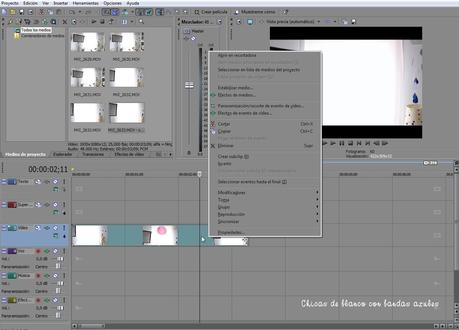
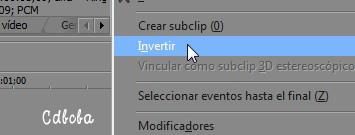
Ahora el globo sube, en vez de caer, pero seguramente lo haga con más velocidad de la deseada. Tenemos que ralentizarlo. Para ello, basta con situar el cursor al final del clip. Cuando cambie el icono a este que os muestro
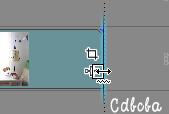
Tiramos de él hacia la derecha, estirando el clip. Cuanto más estiremos, más lento pero, cuidado, si nos pasamos no quedará bien (yo, de hecho, me he pasado un poquito, por eso hace una estela un poco fea)

Ahora ya sólo queda renderizar el vídeo para poder ver los efectos aplicados. Para ello, nos situamos en el espacio donde veis un manejador amarillo, la parte superior de la línea de tiempo y cliclais con el botón derecho. Sale un menú y elegís "establecer selección al proyecto" o seleccionáis de forma manual tirando del manejador hasta donde sea vosotros mismos.

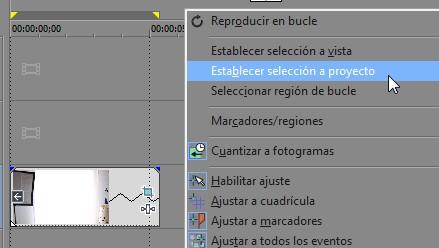
Entonces ya sólo hay que ir al menú Proyecto y seleccionar "renderizar como"
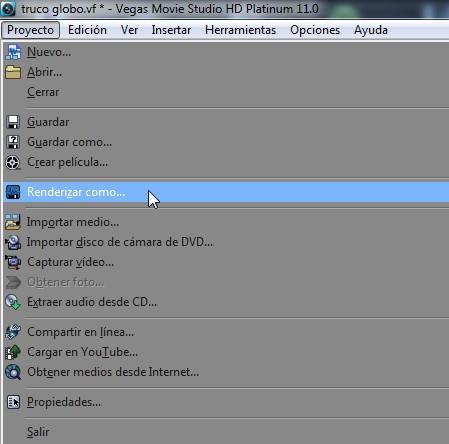

Yo suelo elegir Internet 1920x1080-25p
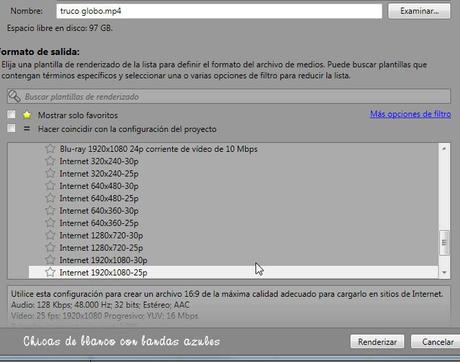
Y a disfrutar.
Este truquillo puede daros ideas para otras peripecias. Fácil, ¿verdad?
